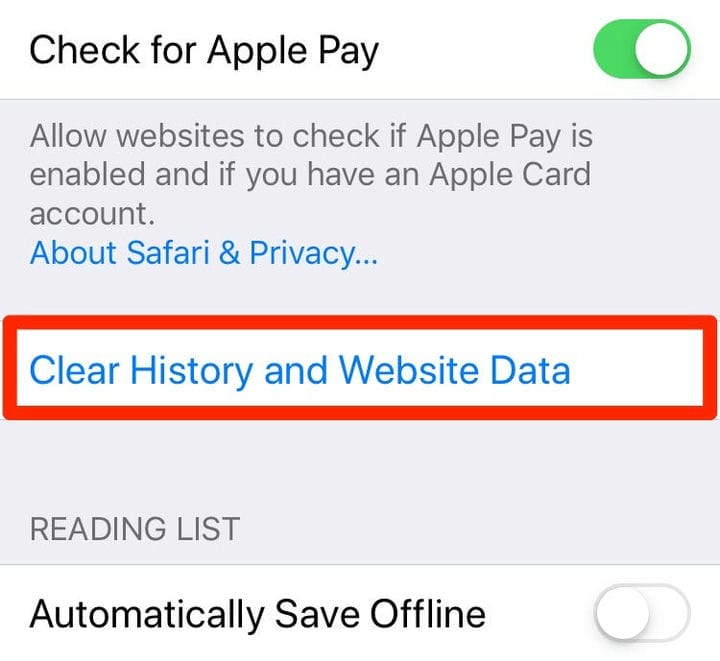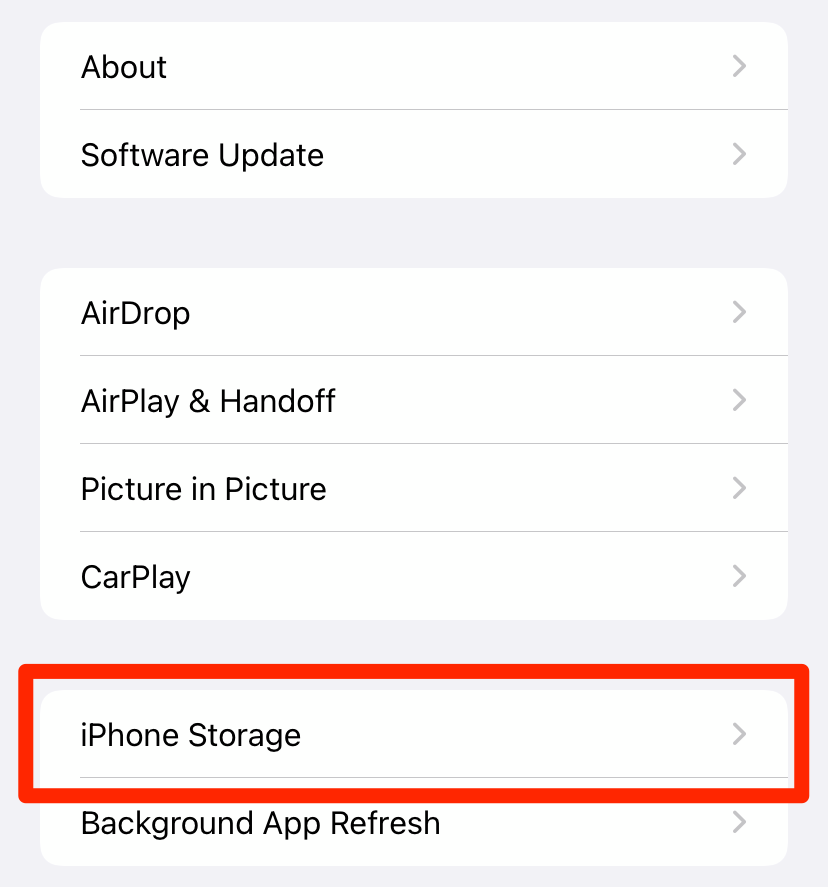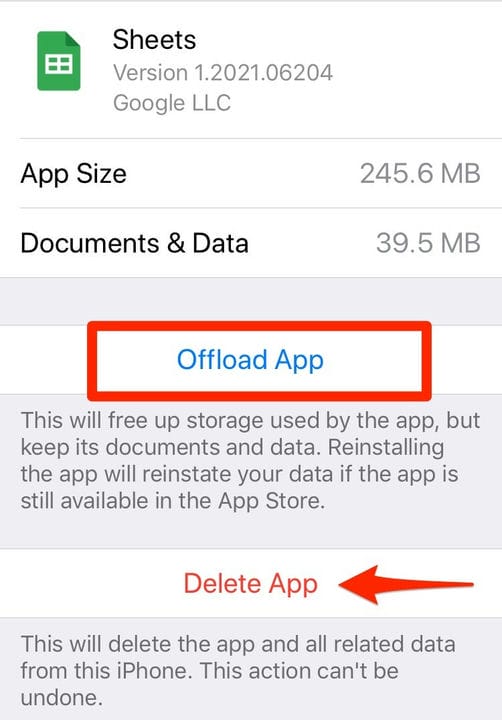Como limpar o cache e o histórico no iPhone
- Você pode limpar o cache, o histórico e os cookies do seu iPhone para melhorar sua velocidade e desempenho.
- Limpar o cache de aplicativos do seu iPhone também pode liberar espaço de armazenamento extra.
- Ao limpar o cache do seu iPhone, você pode ser desconectado de alguns sites e aplicativos.
Seu iPhone possui dois caches de dados principais: um para o Safari e outro para todos os outros aplicativos. Limpar esses caches pode liberar espaço no seu iPhone, melhorando a velocidade e o desempenho removendo dados desnecessários do aplicativo.
Veja como limpar os dois caches no seu iPhone.
Quando você limpa o cache do Safari do seu iPhone, significa que todos os arquivos, imagens, senhas e scripts de sites que você visitou recentemente serão apagados.
Para limpar o cache do Safari:
1. Abra o aplicativo Configurações e toque em Safari.
2 Role para baixo e toque em Limpar histórico e dados do site.
Toque em “Limpar histórico e dados do site" para limpar o cache, o histórico e os cookies do Safari.
Abbey White/Insider
3. Seu dispositivo perguntará se você realmente deseja limpar os dados do Safari. Confirme sua escolha.
Como alternativa, você pode limpar apenas seu cache, mas manter seu histórico e cookies abrindo este menu, tocando em Avançado na parte inferior, depois em Dados do site e, finalmente, em Remover todos os dados do site.
Como limpar o cache de aplicativos do seu iPhone
Para limpar o cache dos aplicativos do iPhone, você precisará descarregá-los. O descarregamento de um aplicativo liberará espaço de armazenamento que o aplicativo usa enquanto mantém seus documentos e dados. Quando você reinstalar o aplicativo, seus dados serão recuperados.
1. Abra o aplicativo Configurações e toque em Geral e selecione Armazenamento do iPhone.
Você pode encontrar seus aplicativos na página "Armazenamento do iPhone".
William Antonelli/Insider
2. Aguarde a página carregar uma lista de todos os seus aplicativos. Depois de gerar a lista, selecione o aplicativo que deseja limpar e toque em Descarregar aplicativo.
Você também pode excluir o aplicativo se não precisar mais dele, o que liberará ainda mais espaço.
Toque em “Descarregar” para remover o aplicativo e liberar espaço no seu iPhone.